VirtualBoxはオープンソースの仮想化ソフトウェアです。Windows、Mac、Linuxに対応し仮想マシンを構築・実行することができます。
VirtualBoxを使えばLinux用のコンピューターを用意せずにmac上でLinuxを使うことができます。
[仮想マシンとは?](https://bootcamp.fjord.jp/articles/8)
## 注意
Windowsの人もWindows用のVirtualBoxで同じことができますが、WSL2を使ったほうが便利なのでそちらを使いましょう([WSL2でLinuxを使おう](https://bootcamp.fjord.jp/articles/6))
M1チップ搭載のmacを使っている方は現在、VirtualBoxが対応していません。Linuxを使うには、[Parallels Desktop](https://www.parallels.com/jp/)(有料)を使うか、VPS(さくらVPSなど)を借りて学習しましょう。
## VirtualBoxダウンロードとインストール
下記からダウンロードできます。Windows、Macそれぞれのインストーラーがあるので自分の環境に合わせてダウンロードしてください。
[https://www.virtualbox.org/wiki/Downloads](https://www.virtualbox.org/wiki/Downloads)
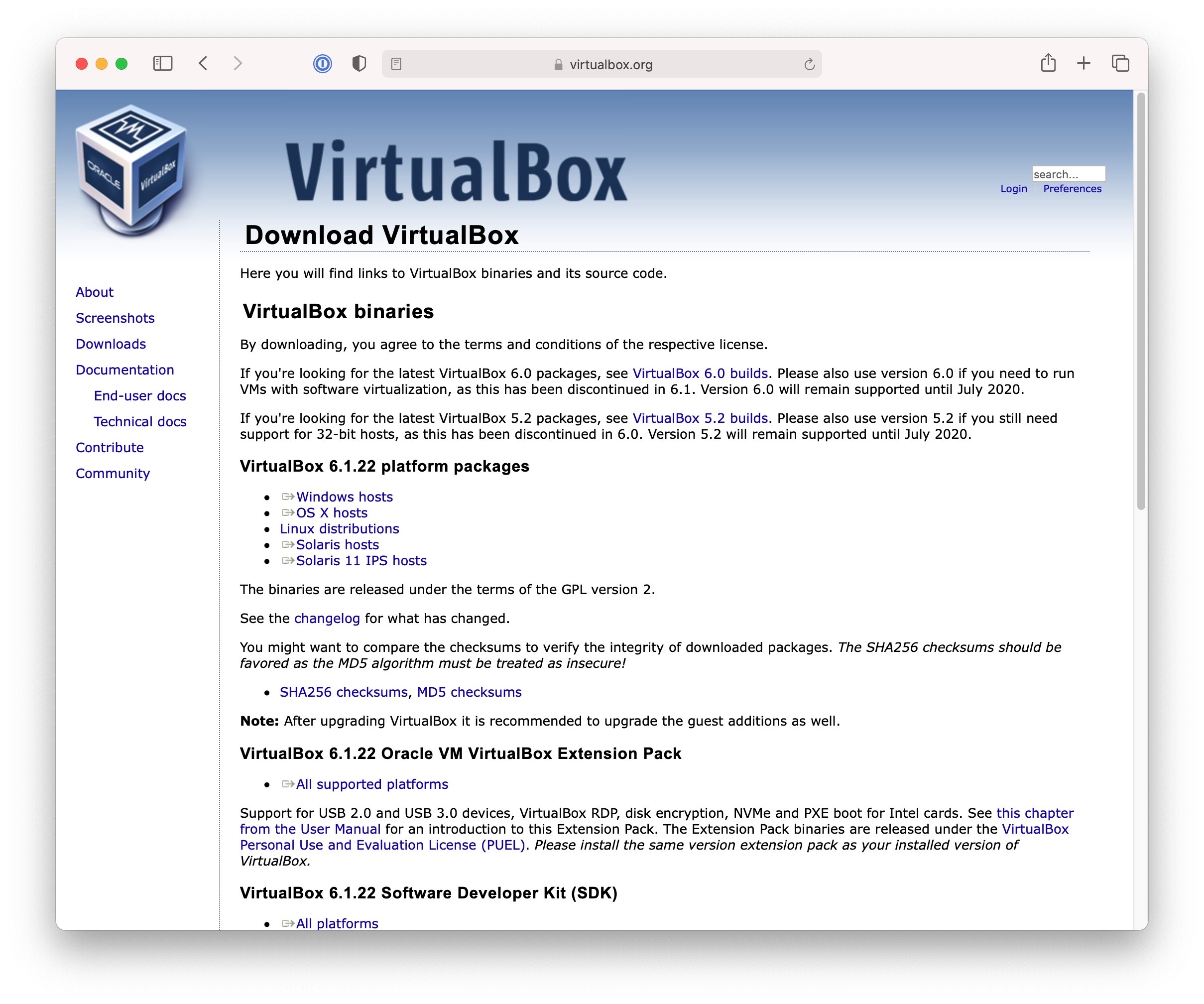
あとはインストーラーの指示に従ってインストールしましょう。
VirtualBoxのインストールができたら下記から次に進みましょう。
[Debian用の仮想マシンを作ろう](https://bootcamp.fjord.jp/articles/4)
## インストールできない時
- [macOSでVirtualBoxがインストールできない時の対処法 – もばらぶエンジニアブログ](https://engineering.mobalab.net/2019/05/16/workaround-for-virtualbox-installation-failure-on-mac/)
- [macOS上のVirtualBoxで”Kernel driver not installed \(rc=\-1908\)” が出た時の対処方法](https://www.nemotos.net/?p=3707)
VirtualBoxでLinuxを使おう
現場のプラス戦力になれるプログラミングスクール
フィヨルドブートキャンプは、就職ができるスキルを身につけるのは当然、卒業をした時点ですでに、「現場にとって、プラスの戦力として数えられる」の実力を身につけることを目標とした、オンラインプログラミングスクールです。プログラミング未経験からスタートして、HTML、CSS、Linux、Ruby、Rails、JavaScript、チーム開発を経て、最終的に自作サービスを公開するまでのカリキュラムを用意しています。
